菜鳥救星Excel教學:直橫向轉置,還可同步數據

文、菜鳥編
Excel中,要將製作好的表格,由直向轉橫向,或是橫向轉直向。
有接觸過的人一定覺得很簡單,使用「轉置」就可以辦到。答案完全正確,那為何又要特別提出來討論呢?
因為「轉置」只是複製而已。例如下表,黃色標註觸出「乙」轉置前後的位置,要將原本的內容改成「丁」十,是不是就需要在兩個地方同時修改。

製作報表時,表格的轉置會因為簡報或資料版面做調整,如果加上數據不同步的修改,就會造成自己相當大的困擾,小編這次就來教大家,怎麼透過「TRANSPOSE」這個函數,將表格轉置又可達到同步的功能。
前言:
先提一下「轉置」,讓還沒接觸過的人了解一下,如果你已經熟悉轉置的方法,可直接從Strp1開始。
以下圖的範例來說,複製好選取的位置,點擊轉置後的起始位置,點選滑鼠右鍵的「選擇性貼上」。

勾選「轉置」確定後,就可以看到原本直式的表格轉置成橫式了。

轉置相當簡當,接下來我們就來進入重點。
Step. 1
範例是一個4*9的表格。

先在要轉置的位置選取出9*4的區域來。

Step. 2
在資料編輯列中輸入「 =transpose(A1:A9) 」,特別留意,不要馬上按下你習慣的「Enter」,不要按下「Enter」,不要按下「Enter」,很重要,所以講三次。

可以看到原本的公式被{ }給包住。

轉換方向與同步就完成了,只是格式並不會套用,必須要再自行設定喔。我們來測試同步,可以看到修改資料時,黃色背景處的資料同步更新。

補充:
使用TRANSPOSE的好處就是除了轉換表格外,還可達到資料同步處理,不過在製作前又需要將對應的表格數好,是不是很麻煩?這邊提供你一個方法。
1.先使用「轉置」將表格轉置後的大小位置先抓出來。

2.按下delete,將資料清除。

3.依照Step1與Step2方式,將公式輸入進去。

4.完成,也順便有了表格格式,是不是相當好用~
加入菜鳥救星官方Line並回覆「我想看文章」,不定期獲得更多知識吧!
不同頻道,不同知識!
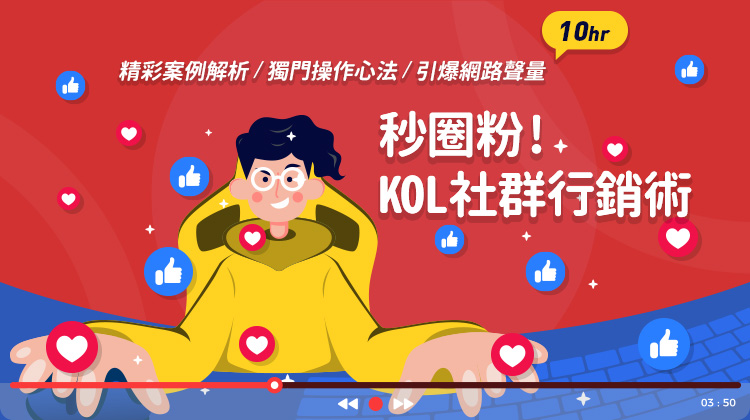 秒圈粉!KOL社群經營行銷術
秒圈粉!KOL社群經營行銷術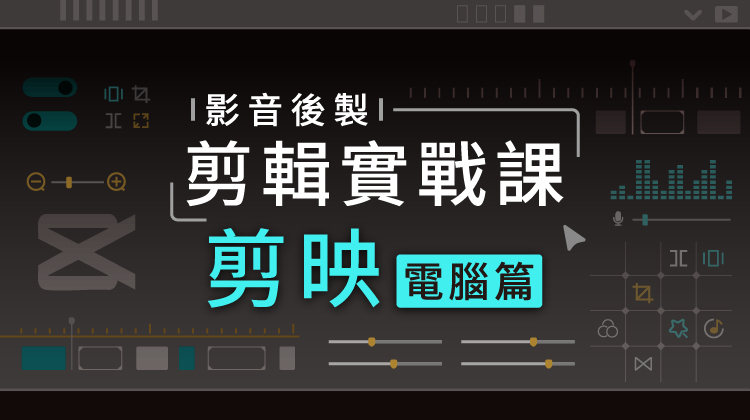 影音後製剪輯實戰課(電腦剪映篇)
影音後製剪輯實戰課(電腦剪映篇)